windows7专业版忘记开机密码了怎么办 win7专业版电脑忘记开机密码的解决办法
更新时间:2023-07-22 10:12:00作者:huige
现在的人都比较注重自己的隐私安全,所以在使用电脑的时候就会给其加上一道登录密码,有时候时间久了可能会出现一些情况,比如近日有不少windows7专业版系统用户就遇到了忘记开机密码了的情况,不知道要怎么办才好,针对此问题,这就给大家介绍一下win7专业版电脑忘记开机密码的解决办法。
方法如下:
1、电脑重新开机,在开机画面出现之前,不断重复的按下F8键,进入高级确定选项页面,利用上下方向键移动至“带命令提示符的安全模式”选项,并回车。
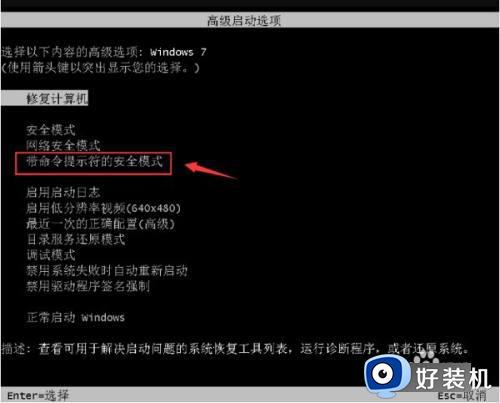
22、随后,会出现安全模式下的“命令页面”,在页面中输入【net user aaa/add】并回车。

33、命令运行完毕后,继续输入【net localgroup administrators aaa /add】,并回车执行命令。
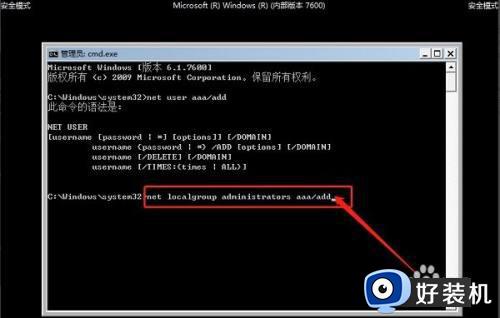
44、以上命令执行完毕之后,电脑中就会有一个新的aaa账号。重启电脑,出现登录页面时,选择使用aaa账户进入系统桌面。

55、随后可以进行原账户的密码设置,如果没想起密码,可以暂时使用aaa账户,之后再处理原有账户的密码。
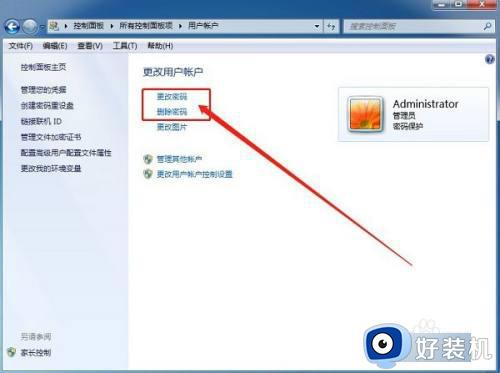
上述给大家介绍的就是windows7专业版忘记开机密码了的详细解决方法,遇到这样情况的小伙伴们可以尝试上述方法来解决吧。
windows7专业版忘记开机密码了怎么办 win7专业版电脑忘记开机密码的解决办法相关教程
- windows7开机密码忘记了怎么办 win7忘记电脑开机密码怎么办
- windows7忘记开机密码怎么办 win7忘记电脑用户登录密码的解决方法
- win7的开机密码忘记了怎么办 win7开机密码忘记了如何解决
- 开机密码忘了怎么解除win7 windows7忘记开机密码如何处理
- win7忘记开机密码的处理方法 win7忘记电脑开机密码怎么办
- win7开机密码忘记了怎么办 win7账号密码忘记了进不去该如何解决
- win7旗舰版密码忘记如何解除开机密码 win7电脑忘记开机密码怎么办
- win7电脑忘记开机密码怎么处理 win7电脑开机密码忘记了怎么办
- 台式机开机密码忘记了怎么办win7 台式机win7忘记开机密码的解决教程
- win7旗舰版忘记开机密码怎么办 win7忘记开机密码如何进入系统
- win7访问win10共享文件没有权限怎么回事 win7访问不了win10的共享文件夹无权限如何处理
- win7发现不了局域网内打印机怎么办 win7搜索不到局域网打印机如何解决
- win7访问win10打印机出现禁用当前帐号如何处理
- win7发送到桌面不见了怎么回事 win7右键没有发送到桌面快捷方式如何解决
- win7电脑怎么用安全模式恢复出厂设置 win7安全模式下恢复出厂设置的方法
- win7电脑怎么用数据线连接手机网络 win7电脑数据线连接手机上网如何操作
win7教程推荐
- 1 win7每次重启都自动还原怎么办 win7电脑每次开机都自动还原解决方法
- 2 win7重置网络的步骤 win7怎么重置电脑网络
- 3 win7没有1920x1080分辨率怎么添加 win7屏幕分辨率没有1920x1080处理方法
- 4 win7无法验证此设备所需的驱动程序的数字签名处理方法
- 5 win7设置自动开机脚本教程 win7电脑怎么设置每天自动开机脚本
- 6 win7系统设置存储在哪里 win7系统怎么设置存储路径
- 7 win7系统迁移到固态硬盘后无法启动怎么解决
- 8 win7电脑共享打印机后不能打印怎么回事 win7打印机已共享但无法打印如何解决
- 9 win7系统摄像头无法捕捉画面怎么办 win7摄像头停止捕捉画面解决方法
- 10 win7电脑的打印机删除了还是在怎么回事 win7系统删除打印机后刷新又出现如何解决
